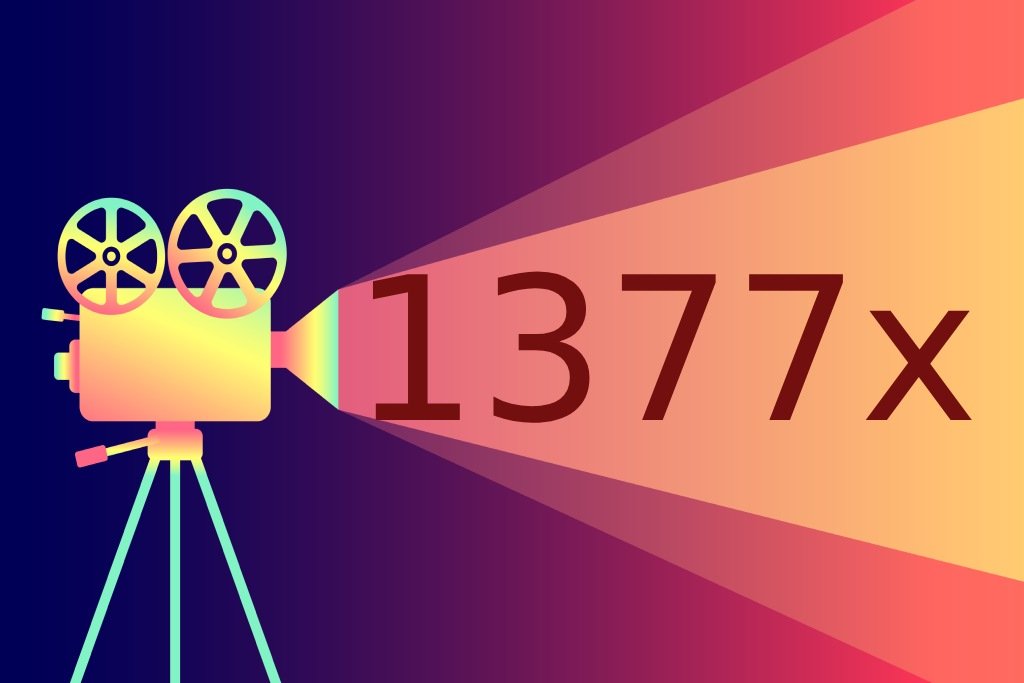MyFansは日本の大ヒントなファンクラブサイトで、ファン限定で写真や動画を閲覧することができますが、サイト自身では動画を保存する機能を提供していません。
しかし最近、CleverGetとStreamFabという人気のダウンロードソフトが、それぞれMyFans用のダウンロード製品をリリースしました。
そこで、今回の記事でMyFans動画をダウンロードするために、「CleverGet MyFans動画ダウンロード」とStreamFab MyFans ダウンローダーはどっちが選べるのかについて紹介します。
Contents
CleverGet MyFans 動画ダウンロードとは?
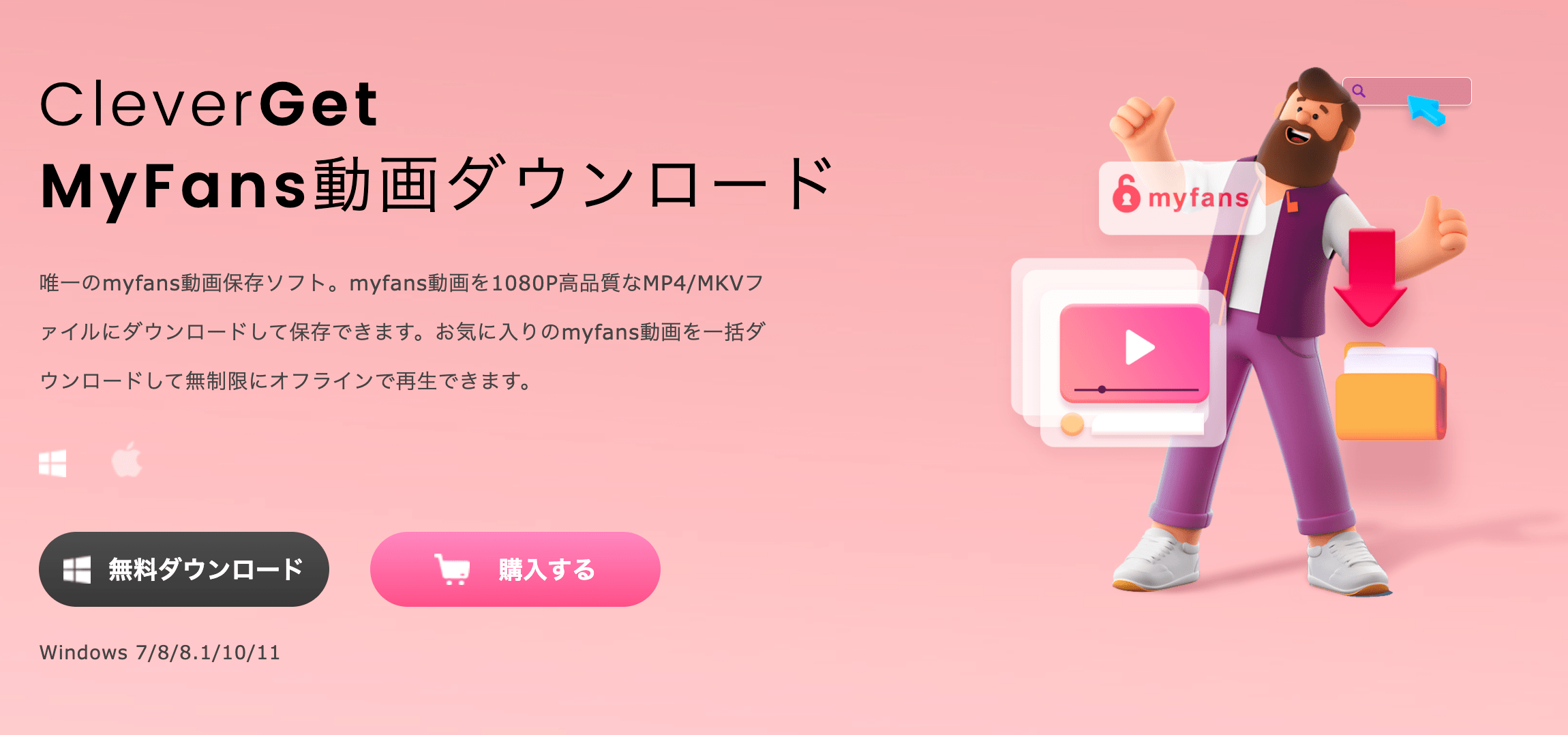
CleverGet MyFans動画ダウンロードは、MyFansで配信されている動画を簡単にダウンロードしてパソコンに保存できる専門的なソフトです。無料のサンプル動画や購読した動画、単品購入した動画など、殆どのmyfans動画を保存できます。
また、クリエイターのチャンネルの投稿動画を一括でダウンロードして保存することも可能です。
CleverGet MyFans 動画ダウンロードの動作環境
- 対応OS:Microsoft® Windows 7/8/8.1/10/11 (64bit) 、macOS 10.15…/14
- CPU:1GHz及びそれ以上のIntel プロセッサー、Apple Silicon
- RAM: 512MB RAM (1024MB以上を推奨)
- ハードディスク空き容量:1GB以上
- 対応する動画配信サイト:myfans.jp
- 動画出力形式:MP4/MKV/TS(動画)、SRT/SUP(字幕)
CleverGet MyFans 動画ダウンロードの使い方
Step1:CleverGetを立ち上げ、ホーム画面からMyFansアイコンを選択します。
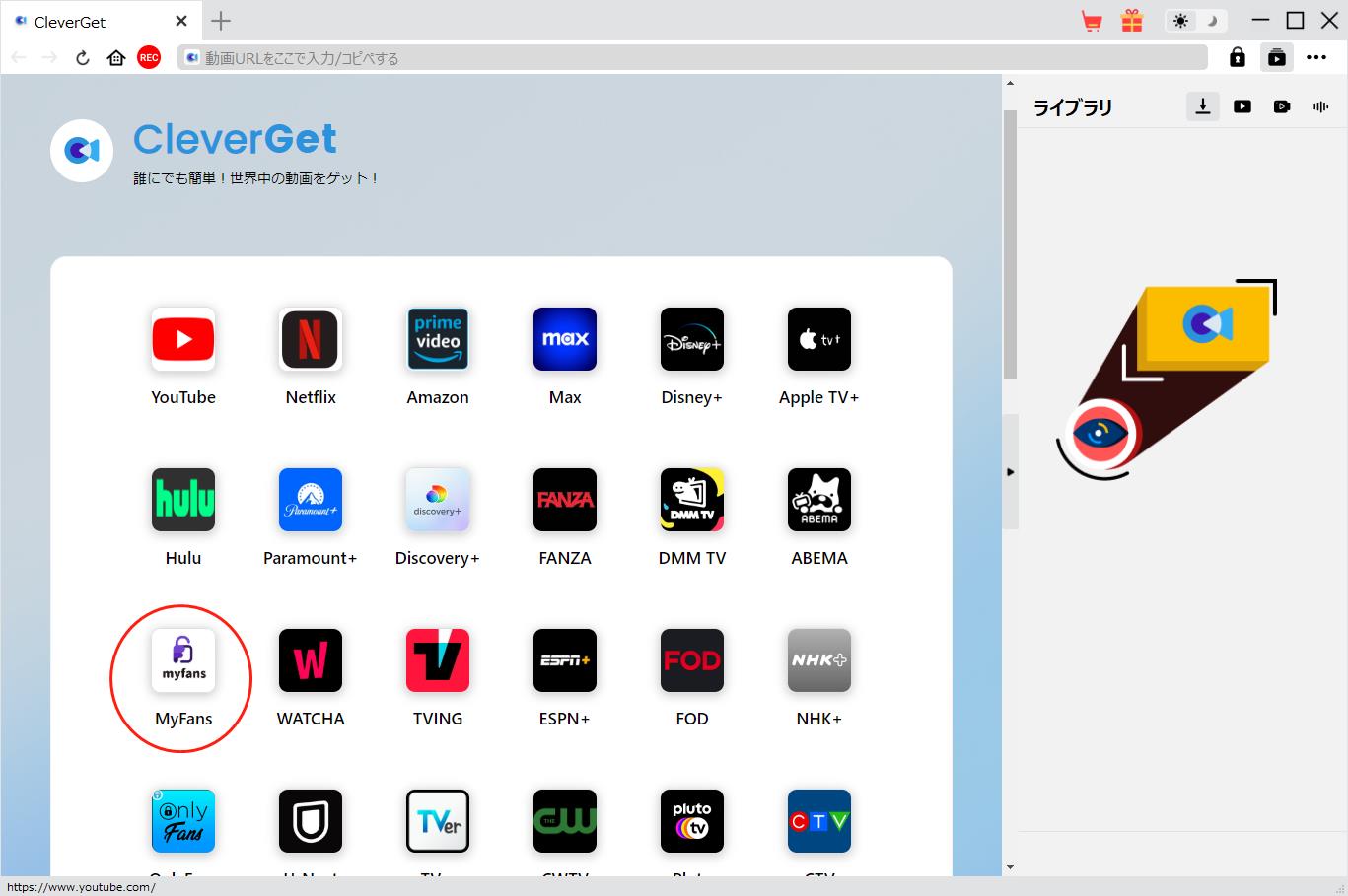
Step2:Myfansにログインし、保存したい動画を再生,右下にあるダウンロードボタンをクリックすると、ダウンロード可能な動画ファイルが表示されます。
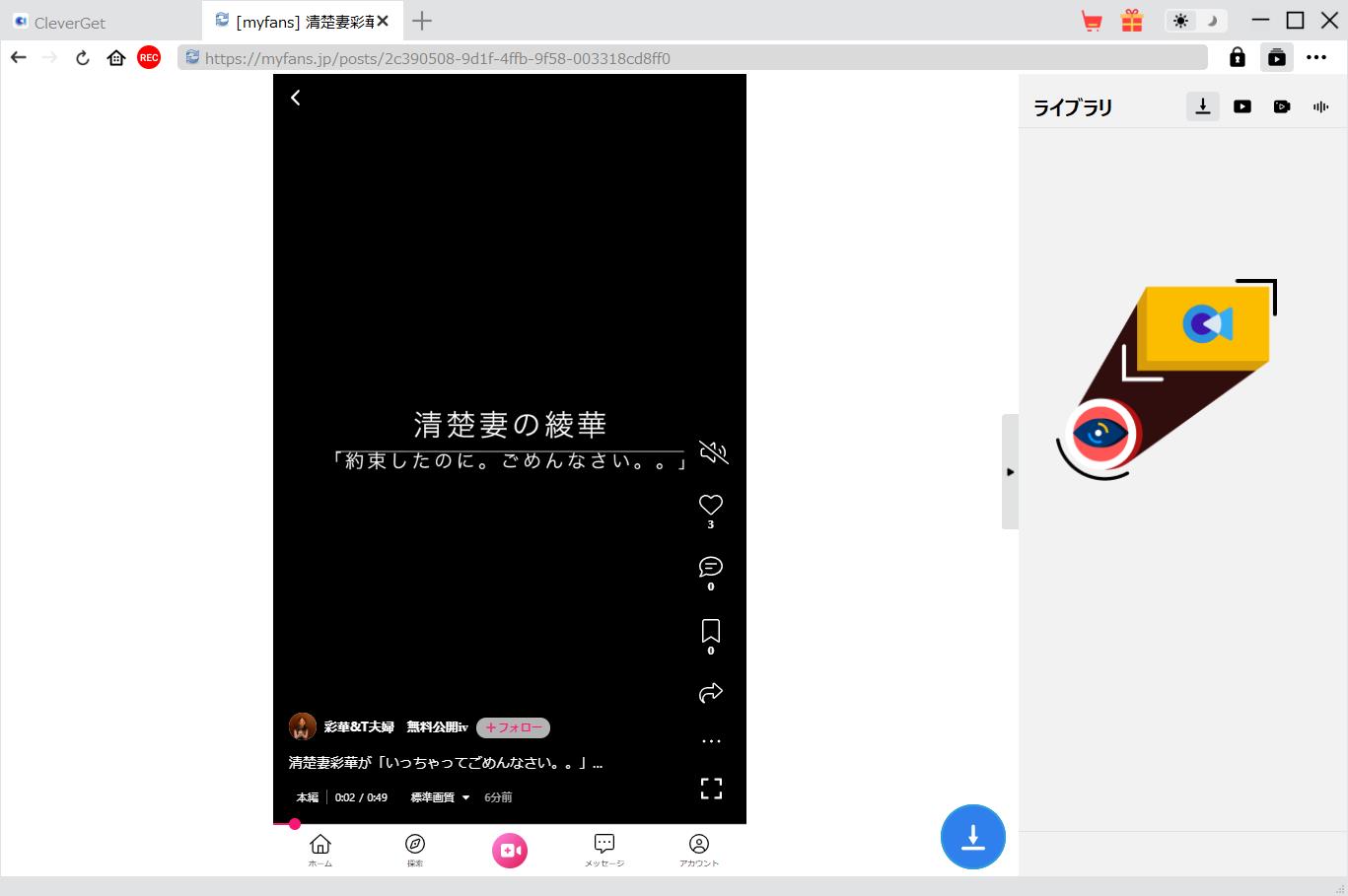
Step3:続いて、ダウンロード画面で動画の解像度や出力形式、コーデックの設定を行えます。
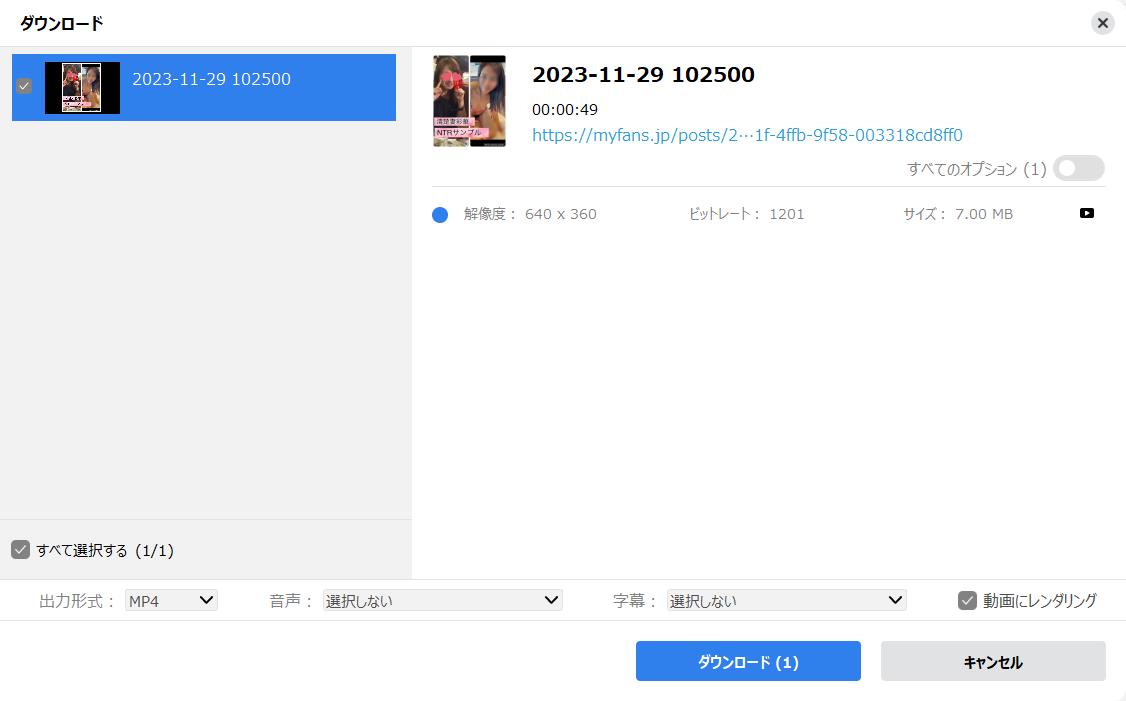
Step4:好きな設定を完了したら、「ダウンロード」をクリックすると、Myfans動画のダウンロードが開始します。
[st-kaiwa1]ちなみに、ダウンロード済みの動画ファイルは右のライブラリで確認・再生できます。[/st-kaiwa1]
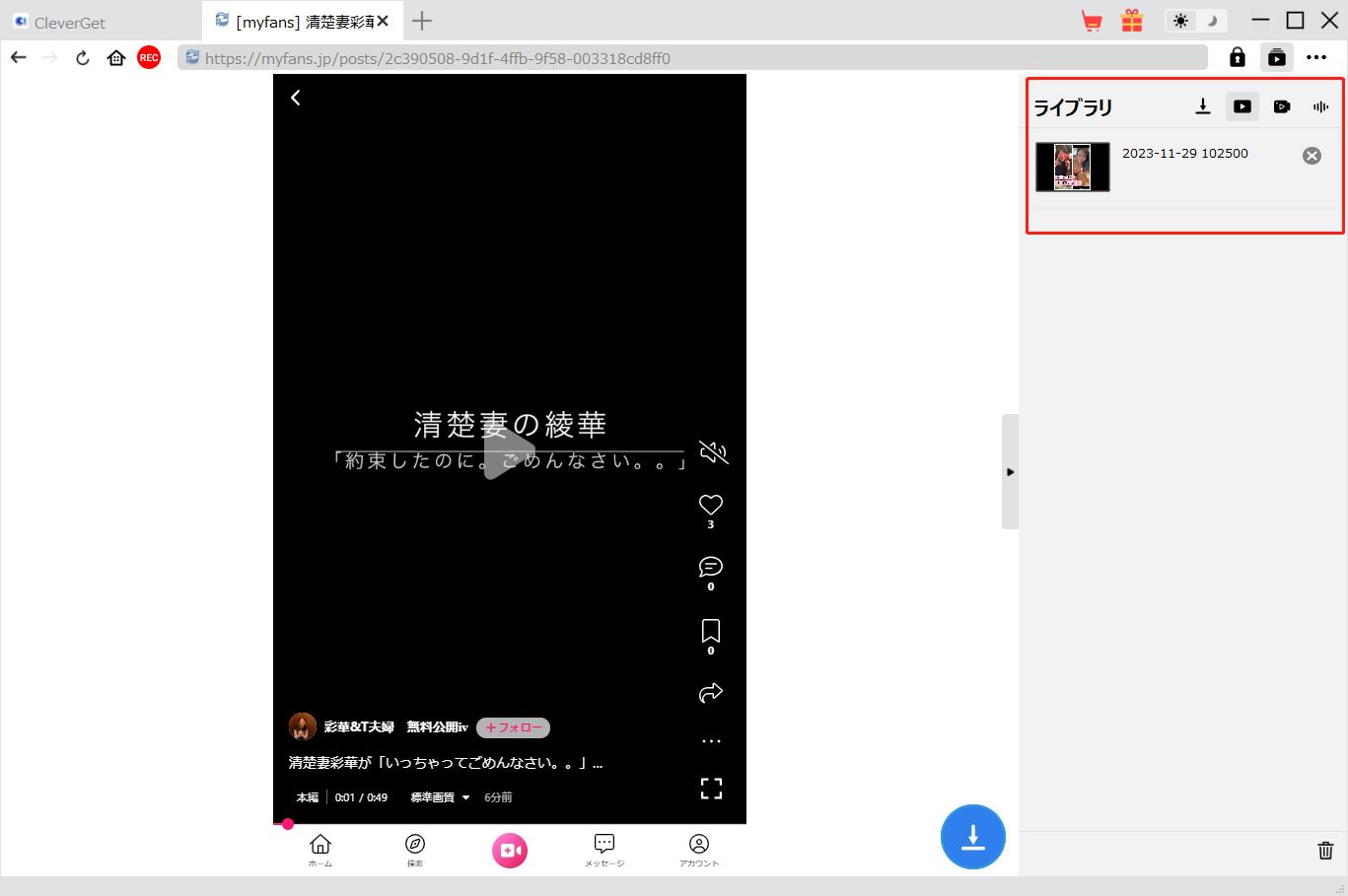
StreamFab MyFans ダウンローダーとは
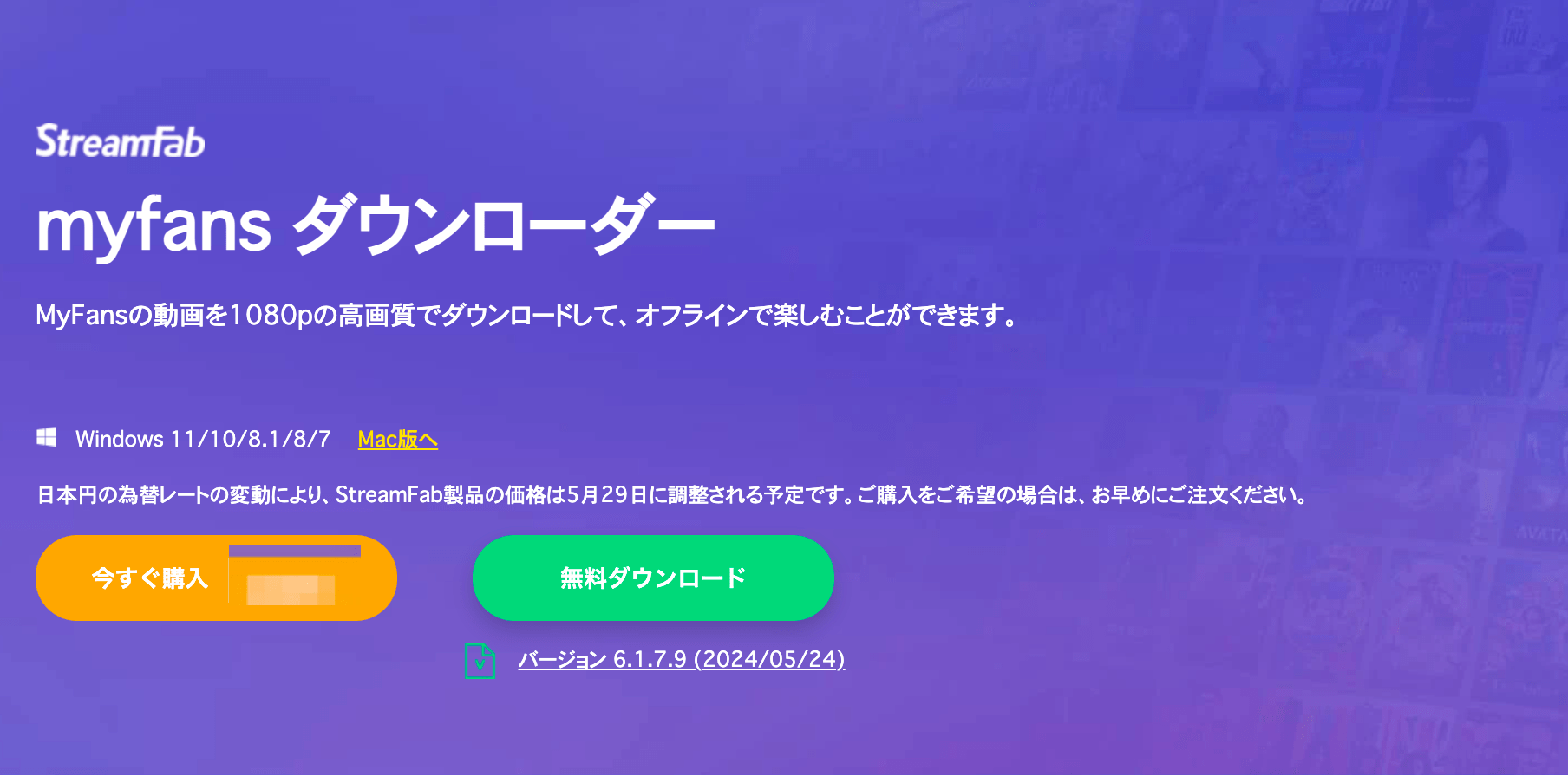
StreamFab MyFans ダウンローダーとはMyFansで配信されているアダルト動画をダウンロードすることができるツールです。購入済みで配信されているタイトルのダウンロードが可能で、MyFansのコンテンツもサポートしています。
配信されているコンテンツの保護を解除して高画質でダウンロードでき、ソースのみを取得するため、コントロールボタンなどのオーバーレイが表示されません。また、動画を再生せずにダウンロードするため、速度も速いです。
ダウンロード中にパソコンで他の作業を行ってもコンテンツに影響はありません。
StreamFab MyFans ダウンローダーの動作環境
- – Windows 11/10/8.1/8/7 (32/64 bit)・macOS 10.10 – 14
- – Intel i3以降・Core 2 Quad以降
- – 4GBのRAM或は以上
- – 40GB以上のハードディスクの空き容量
- – ライブインターネット接続が必要
StreamFab MyFans ダウンローダーの使い方
Step1:公式サイトからStreamFabをダウンロードします。
[st-mybutton url=”https://streamfab.jp/myfans-downloader.htm?af=ys3al2Bm5GUZzkfA” title=”StreamFab公式サイト” rel=”” webicon=”” target=”_blank” color=”#fff” bgcolor=”#e53935″ bgcolor_top=”#f44336″ bordercolor=”#e57373″ borderwidth=”1″ borderradius=”5″ fontsize=”” fontweight=”bold” width=”” webicon_after=”st-svg-angle-right” shadow=”#c62828″ ref=”on”]
Step2:ダウンロードしたソフトウェアパッケージを開き、「クイックインストール」ボタンを押してインストールを開始します。
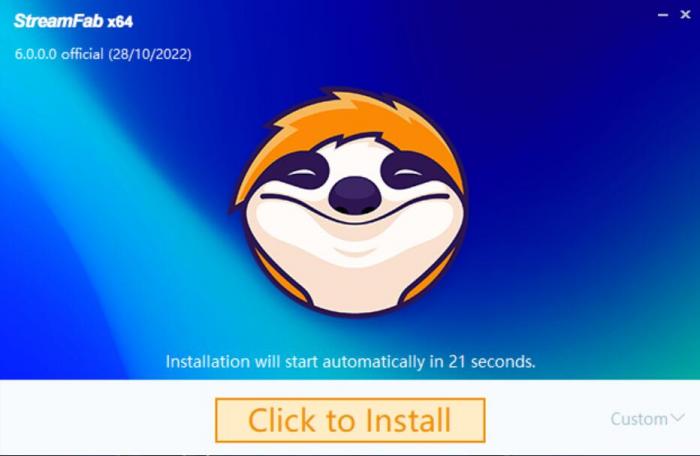
インストールが100%完了したら、「すぐ起動」ボタンをクリックしてStreamFabを立ち上げます。
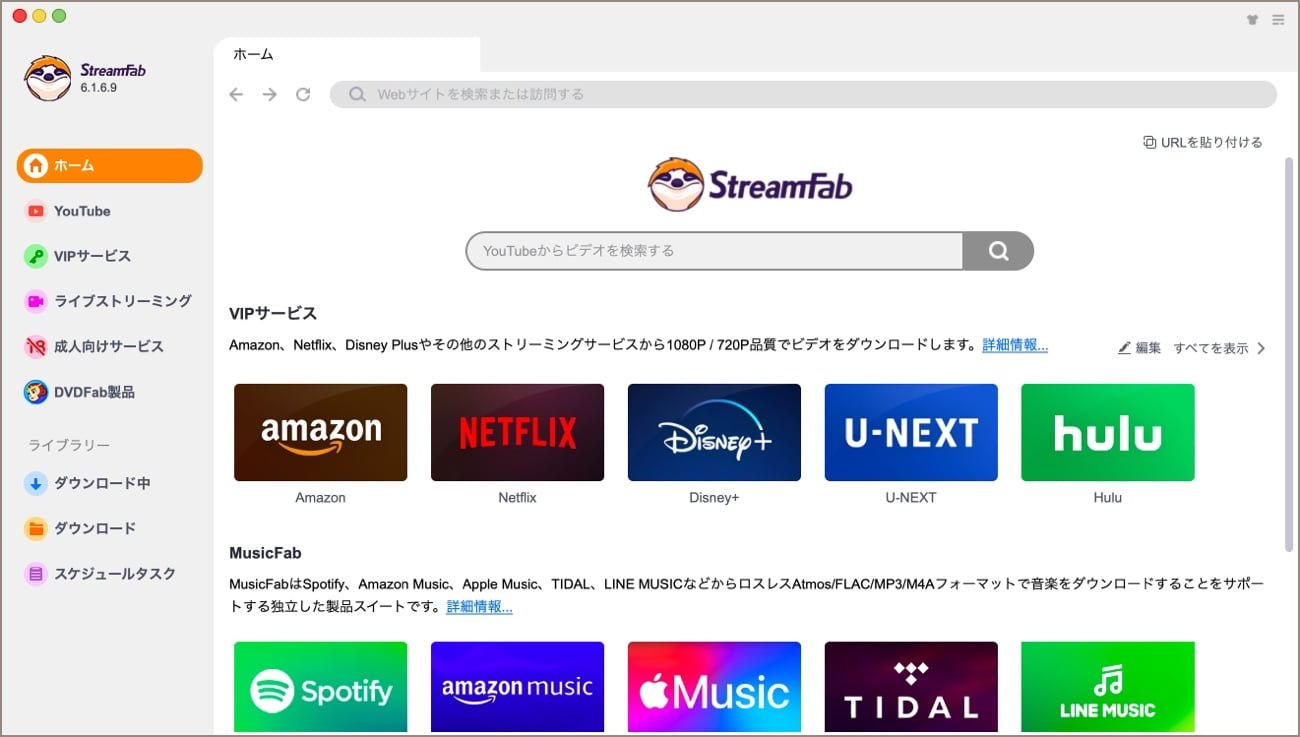
Step3:「成人向けサービス」から「MyFans」ロゴをクリックします。

Step4:MyFansを訪れてダウンロードしたい動画を再生します。
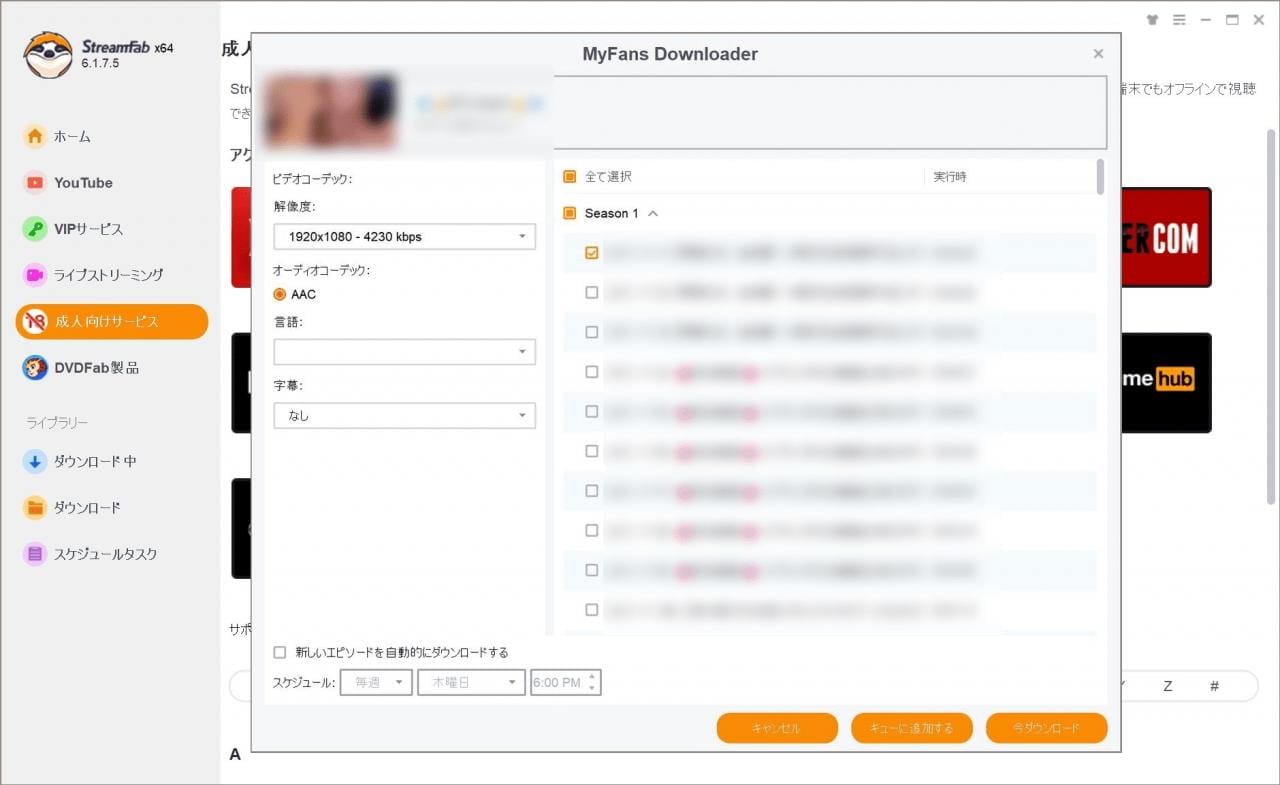
数秒の解析後、「MyFans Downloader」のポップアップウィンドウが表示されたら、解像度を選んで「今ダウンロード」ボタンを押します。
Step5:左側の「ダウンロード中」項目で進行状況を確認します。
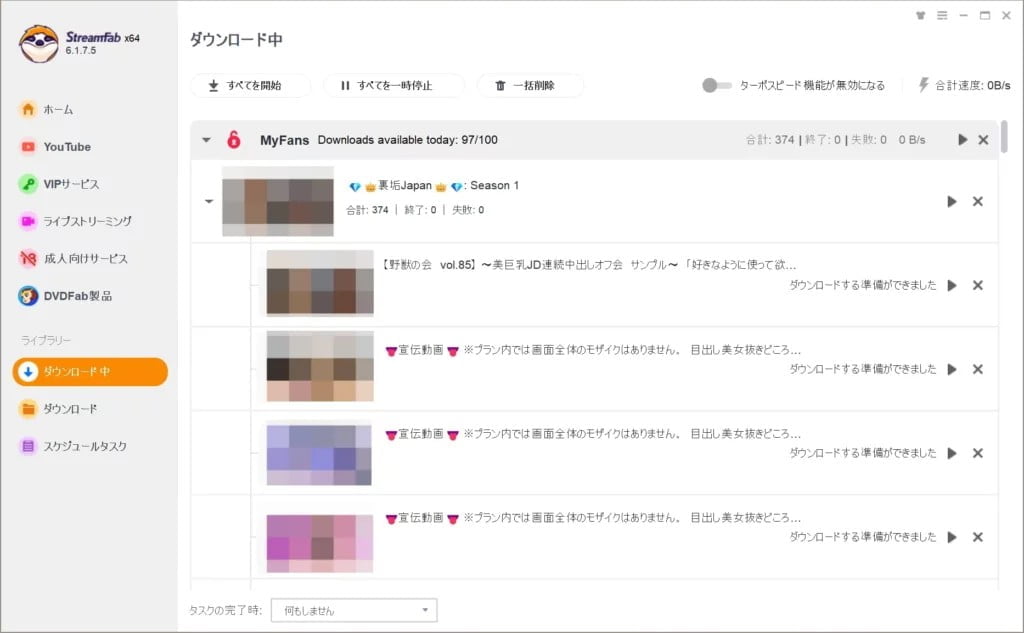
ダウンロードが完了したら、「ダウンロード」項目でチェックし、右側のフォルダマークをクリックして保存先を開きます。
[st-mybutton url=”https://streamfab.jp/myfans-downloader.htm?af=ys3al2Bm5GUZzkfA” title=”StreamFab公式サイト” rel=”” webicon=”” target=”_blank” color=”#fff” bgcolor=”#e53935″ bgcolor_top=”#f44336″ bordercolor=”#e57373″ borderwidth=”1″ borderradius=”5″ fontsize=”” fontweight=”bold” width=”” webicon_after=”st-svg-angle-right” shadow=”#c62828″ ref=”on”]
CleverGet MyFans VS StreamFab MyFans(どっちが良い)
以下の情報は、筆者が行ったテストとレビューに基づいています。無断転載は禁止されています。この経験を参考にしたい場合は、智也に連絡して承認を得てください。
| CleverGet MyFans | StreamFab MyFans | |
| ダウンロード成功率(10本の動画) | 90% | 100%✅ |
| ダウンロードスピード(30分間の動画をテキスト) | 10分14秒 | 3分05秒✅ |
| myfansチャンネルから複数の動画を一括ダウンロード | 対応 | 対応 |
| ダウンロード動画の画質 | 1080pのみ | 1080p・360p(購入したプランによって)✅ |
| メタ情報 | なし | コレクション、シーズン、トラック名、動画説明、カバー、Part_ID✅ |
| OS | Win & Mac | Win & Mac |
| 音質 | 不明 | AAC 2.0✅ |
| 出力形式 | mp4
mkv |
mp 4
mkv mkvtoolnix ✅ |
| 公開予定の動画を自動的にダウンロード | 対応しない | 対応✅ |
| 月額プラン | 6640円 | ¥6870 |
| 無期限版プラン | 10857円 | ¥12500 |
StreamFab MyFansとCleverGet MyFansを比較した結果、StreamFab MyFansの方が明らかに優れています。StreamFab MyFansは若干高額ですが、提供される機能と利便性を考慮すると、その価値は十分にあります。
例えば:
ダウンロード成功率
- CleverGet MyFans:90%
- StreamFab MyFans:100%
[st-kaiwa1]StreamFab MyFansは、テストした10本の動画全てでダウンロードに成功しました。一方で、CleverGet MyFansは成功率が90%にとどまりました。[/st-kaiwa1]
ダウンロードスピード
- CleverGet MyFans:30分間の動画をダウンロードするのに10分14秒
- StreamFab MyFans:同じ動画を3分05秒✅
[st-kaiwa1]びっくりした!StreamFab MyFansはCleverGet MyFansよりも3倍以上速くダウンロードできます。[/st-kaiwa1]
以上の理由から、StreamFab MyFansはCleverGet MyFansよりも優れた選択肢です。MyFans動画をダウンロードしたい方は、是非、StreamFab MyFansをお試しください。
[st-mybutton url=”https://streamfab.jp/myfans-downloader.htm?af=ys3al2Bm5GUZzkfA” title=”StreamFab公式サイト” rel=”” webicon=”” target=”_blank” color=”#fff” bgcolor=”#e53935″ bgcolor_top=”#f44336″ bordercolor=”#e57373″ borderwidth=”1″ borderradius=”5″ fontsize=”” fontweight=”bold” width=”” webicon_after=”st-svg-angle-right” shadow=”#c62828″ ref=”on”]
[st-card myclass=”” id=”2059″ label=”” pc_height=”” name=”streamfabのレジストリを削除して、永久使用可能にする方法” bgcolor=”” color=”” webicon=”” readmore=”on” thumbnail=”on” type=””]